Під час редагування портретів або інших зображень ви можете зіткнутися з небажаними зморшками або дефектами, які роблять зображення непривабливим. Однак зморшки можна ефективно мінімізувати, щоб ваш об'єкт виглядав свіжішим і молодшим. Цей посібник покаже вам, як точно і плавно відкоригувати зображення в Affinity Photo за допомогою високочастотних і низькочастотних шарів. Давайте почнемо - ви будете здивовані, наскільки це просто!
Основні висновки
- Зморшки можна пом'якшити за допомогою високочастотних і низькочастотних шарів в Affinity Photo.
- Цілеспрямоване використання таких інструментів, як ремонтна кисть або пензель, гарантує природний результат.
- Непрозорість цих інструментів повинна бути низькою, щоб досягти тонких змін.
Покрокові інструкції
По-перше, відкрийте зображення в Affinity Photo і переконайтеся, що ви працюєте з двома частотними шарами. Ця техніка заснована на розділенні текстури і кольору поверхні, що дозволяє цілеспрямовано впливати на зморшки і недоліки.
1. підготуйте частотні шари
Натисніть клавішу Alt і клацніть на попереднє зображення високочастотного шару, щоб побачити деталі зображення. Тут ви можете розпізнати зморшки більш чітко.
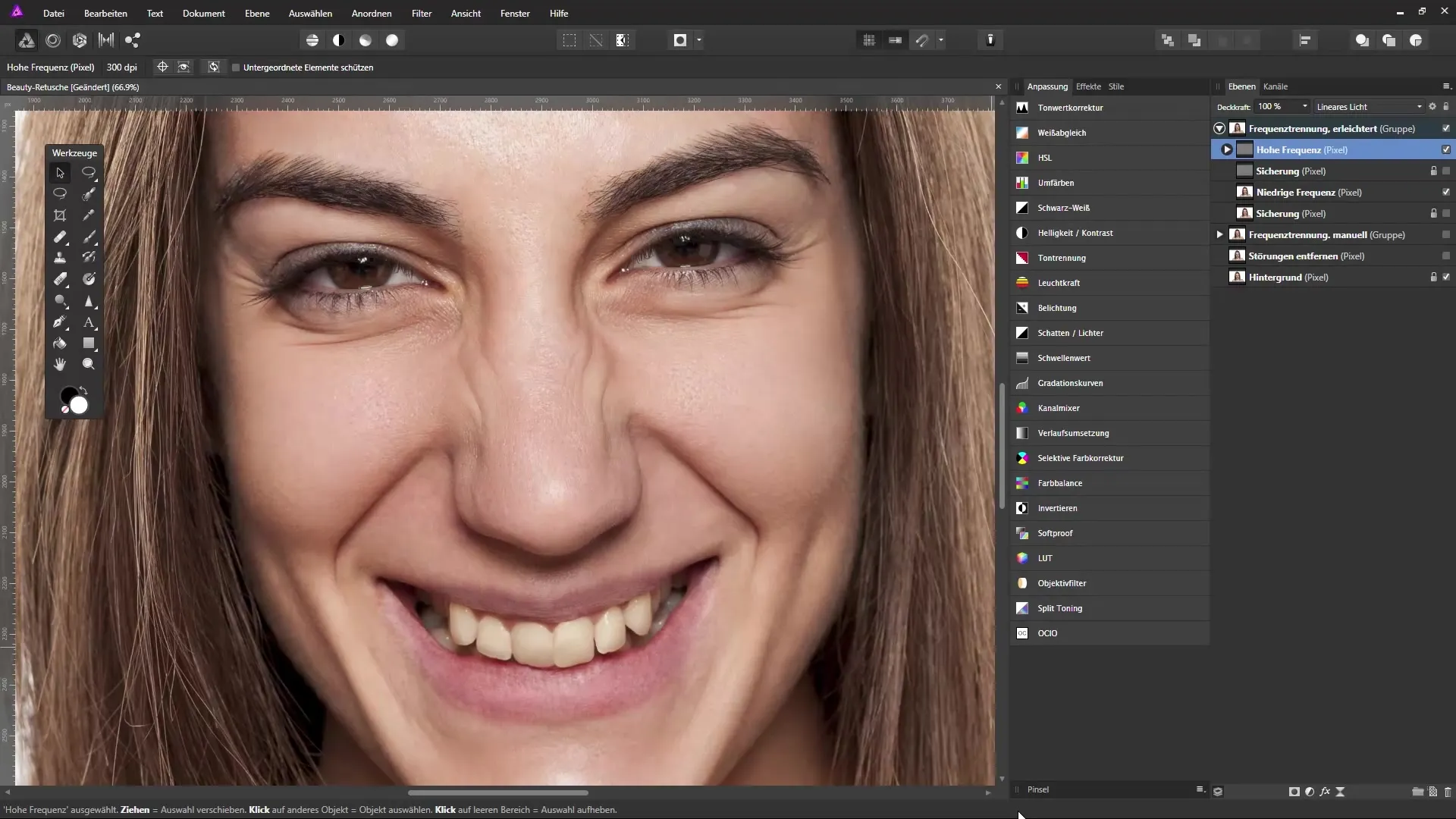
Потім перейдіть до низькочастотного шару, щоб переглянути колірні значення вашого зображення. Тут ви не побачите деталей, але темні ділянки залишаться видимими; це важливо для подальшого редагування.
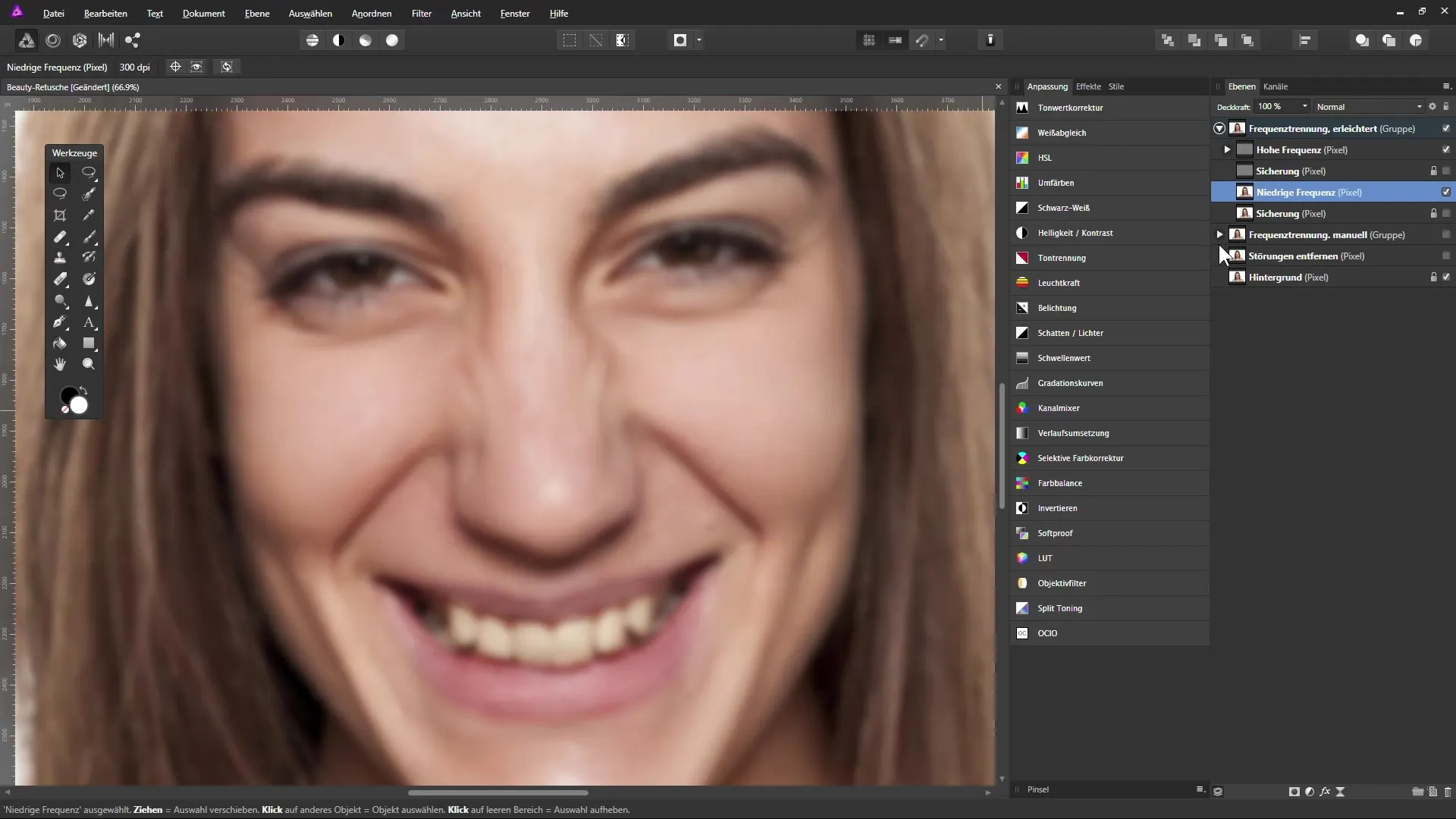
2. освітліть темні ділянки
Щоб висвітлити зморшки, перейдіть до низькочастотного шару. Виберіть інструмент ремонтний пензель і встановіть непрозорість приблизно на 20 %. Ви можете зменшити жорсткість приблизно до 50 %. Переконайтеся, що поточний шар залишається виділеним.
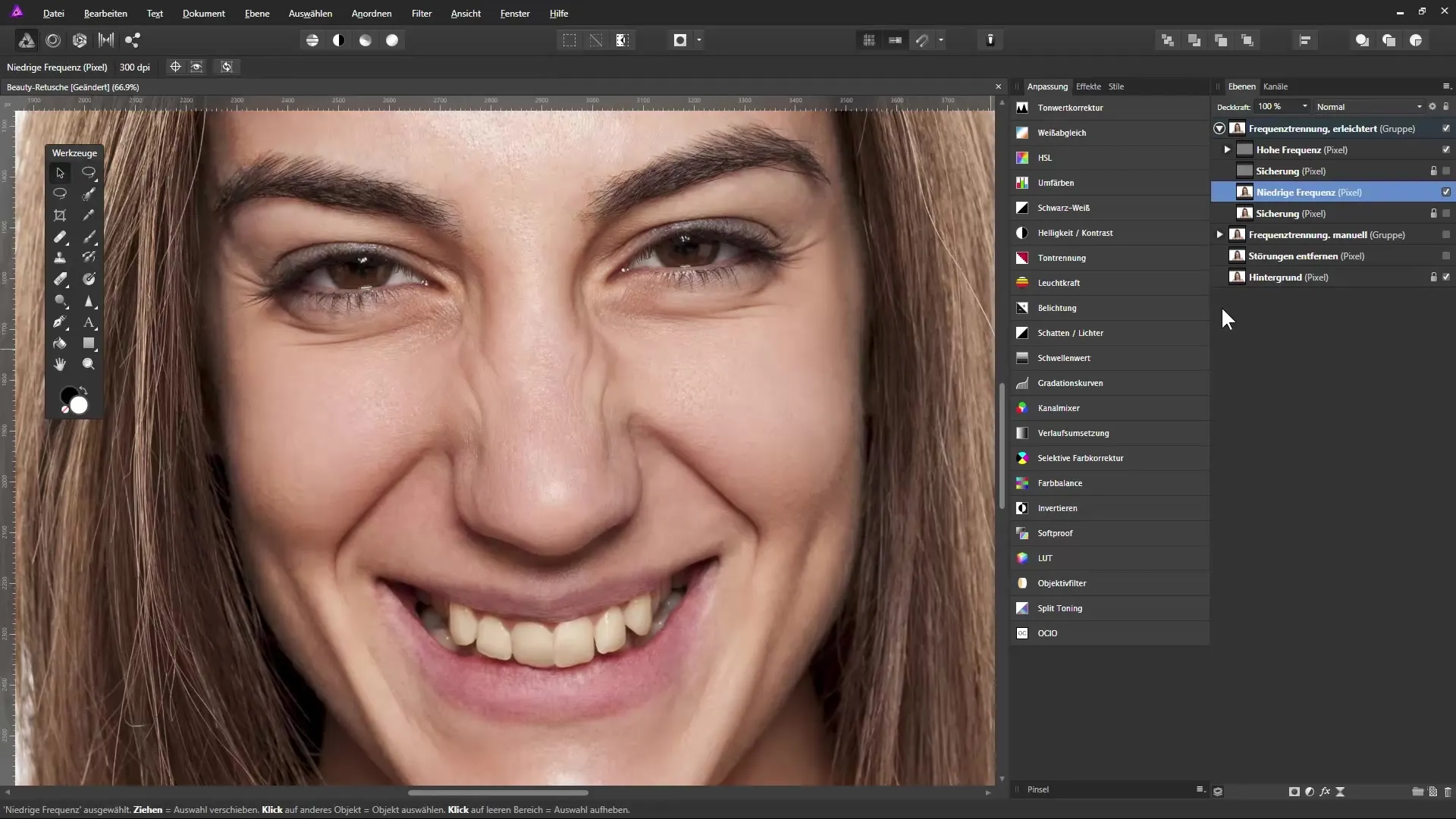
Тепер, утримуючи клавішу Alt, візьміть колір із сусідньої рівної ділянки шкіри і зафарбуйте темні ділянки, щоб ледь-ледь освітлити їх. Спочатку здаватиметься, що нічого не змінилося, але невеликі коригування призведуть до кращого результату.
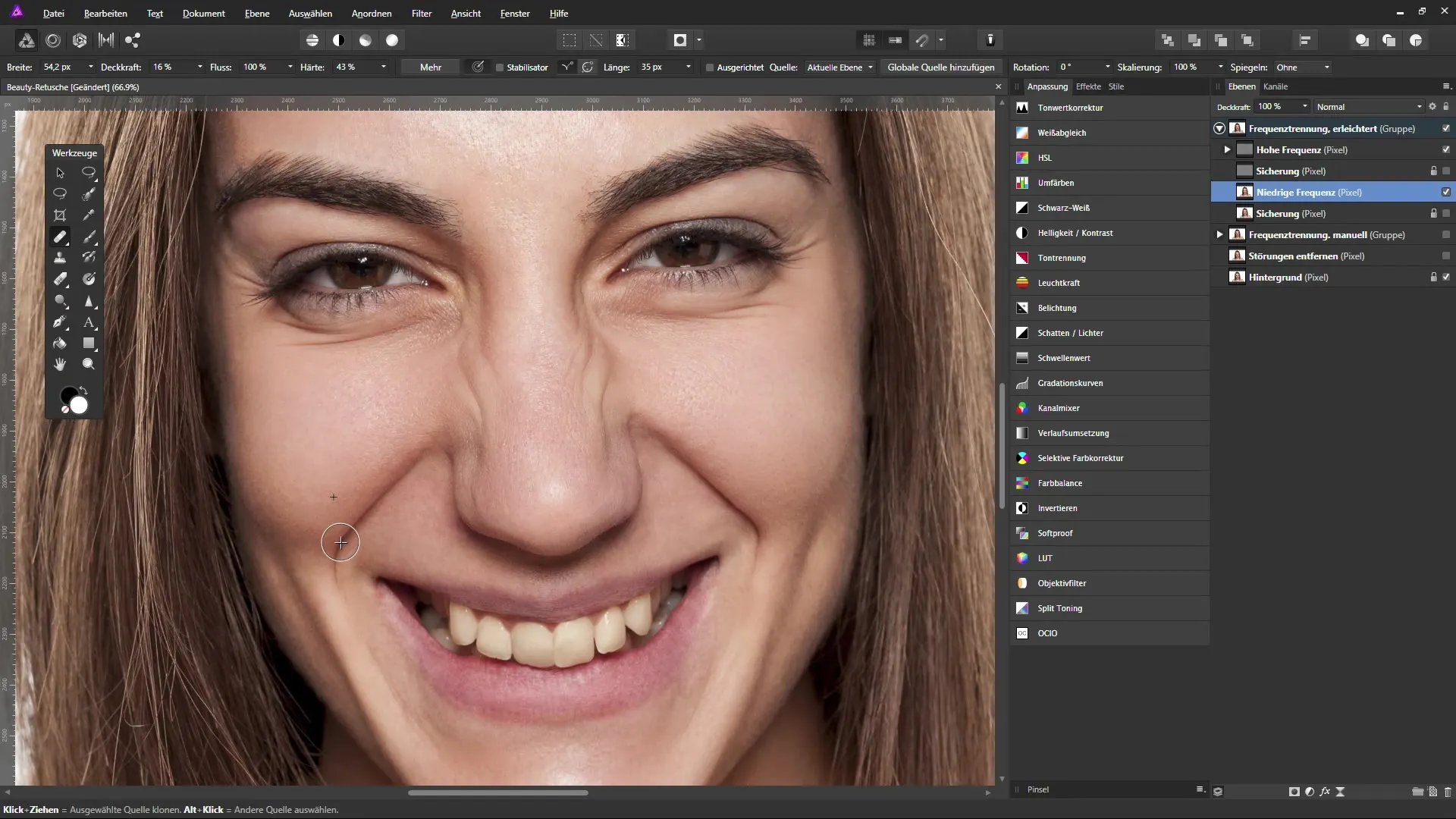
3. тонкі налаштування на рівні високих частот
Перейдіть на рівень високих частот. Тут ви не працюватимете з кольорами, але вам потрібно буде висвітлити темні ділянки. Виберіть інструмент "Пензель" і встановіть непрозорість близько 15%. Також виберіть середній сірий колір, який допомагає при роботі зі зморшками.
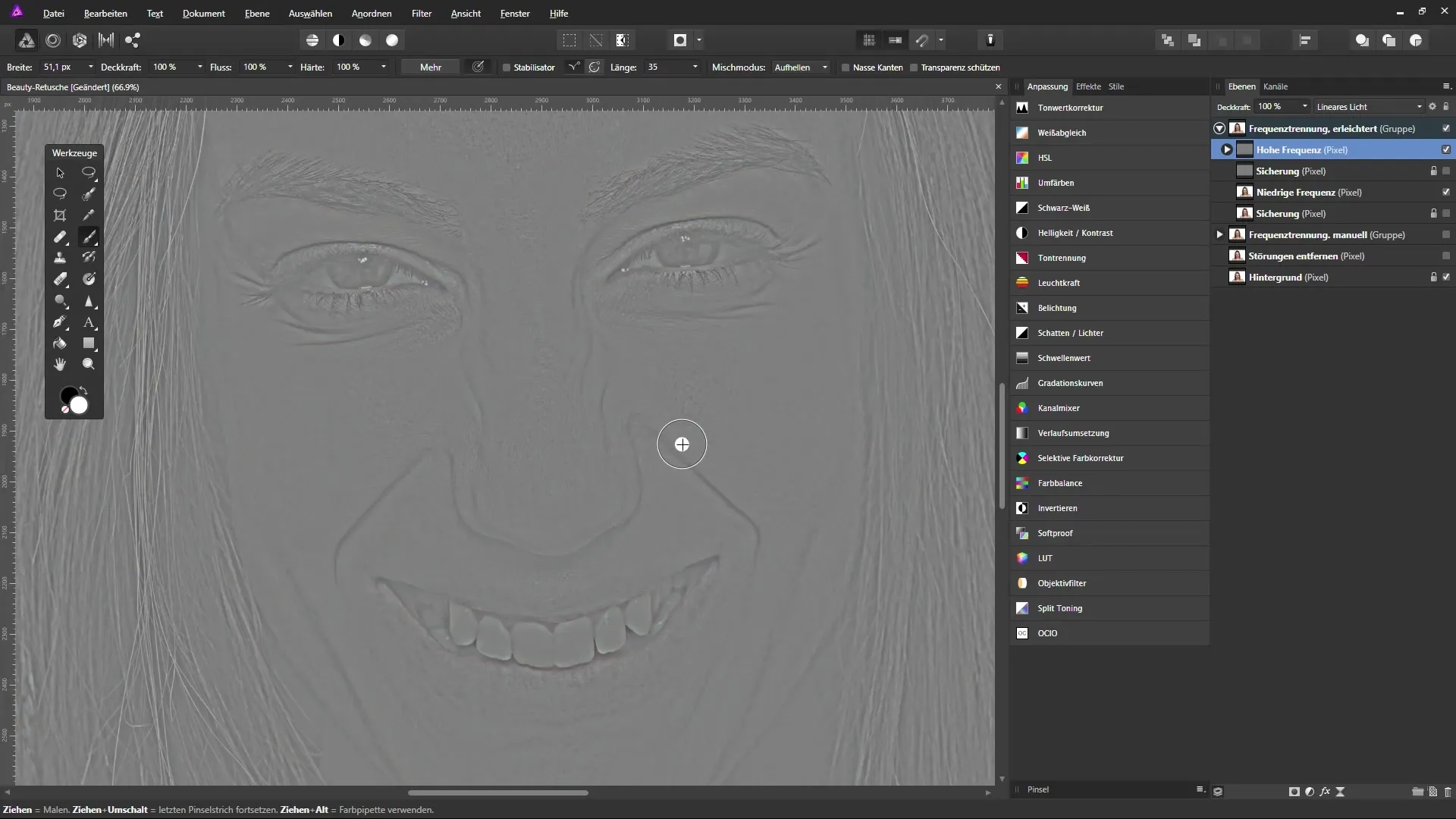
Не забудьте відрегулювати розмір пензля і тонко зафарбувати темні ділянки зморшок. Зменшіть видимість, щоб досягти природного вигляду. З кожним прибиранням ви побачите, що зморшки стають менш вираженими.
4. перевірка і точне налаштування
Щоб переконатися, що налаштування виглядають добре, ви можете використовувати перегляд повного зображення. Перейдіть до перегляду обох налаштувань частоти і виконайте тонкі налаштування, якщо це необхідно для досягнення бажаних результатів.
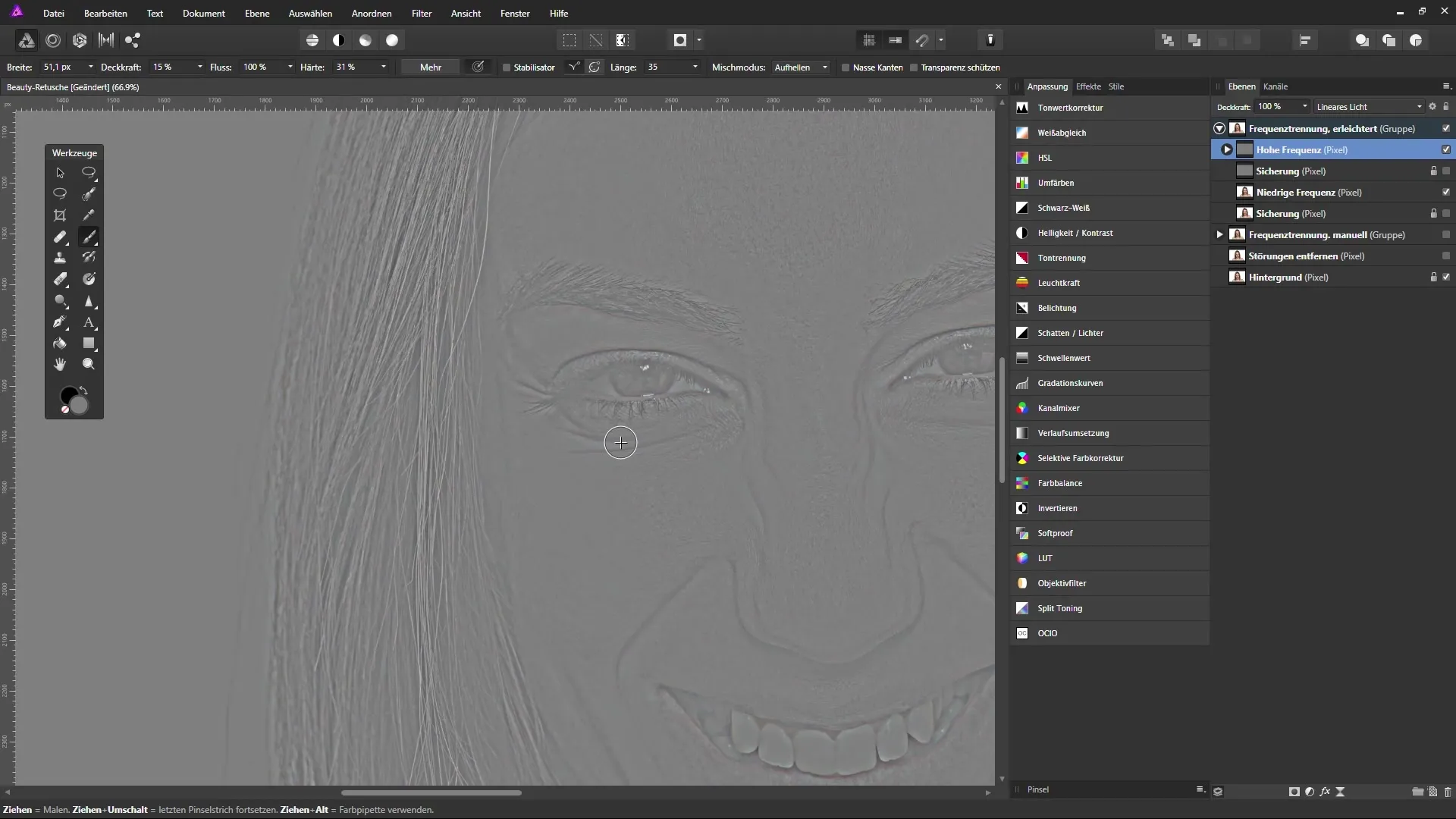
Пам'ятайте, що не варто надмірно коригувати. Обережне використання інструменту дає найкращі результати. Освітлення в чутливих зонах, таких як під очима або навколо рота, часто може мати вирішальне значення.
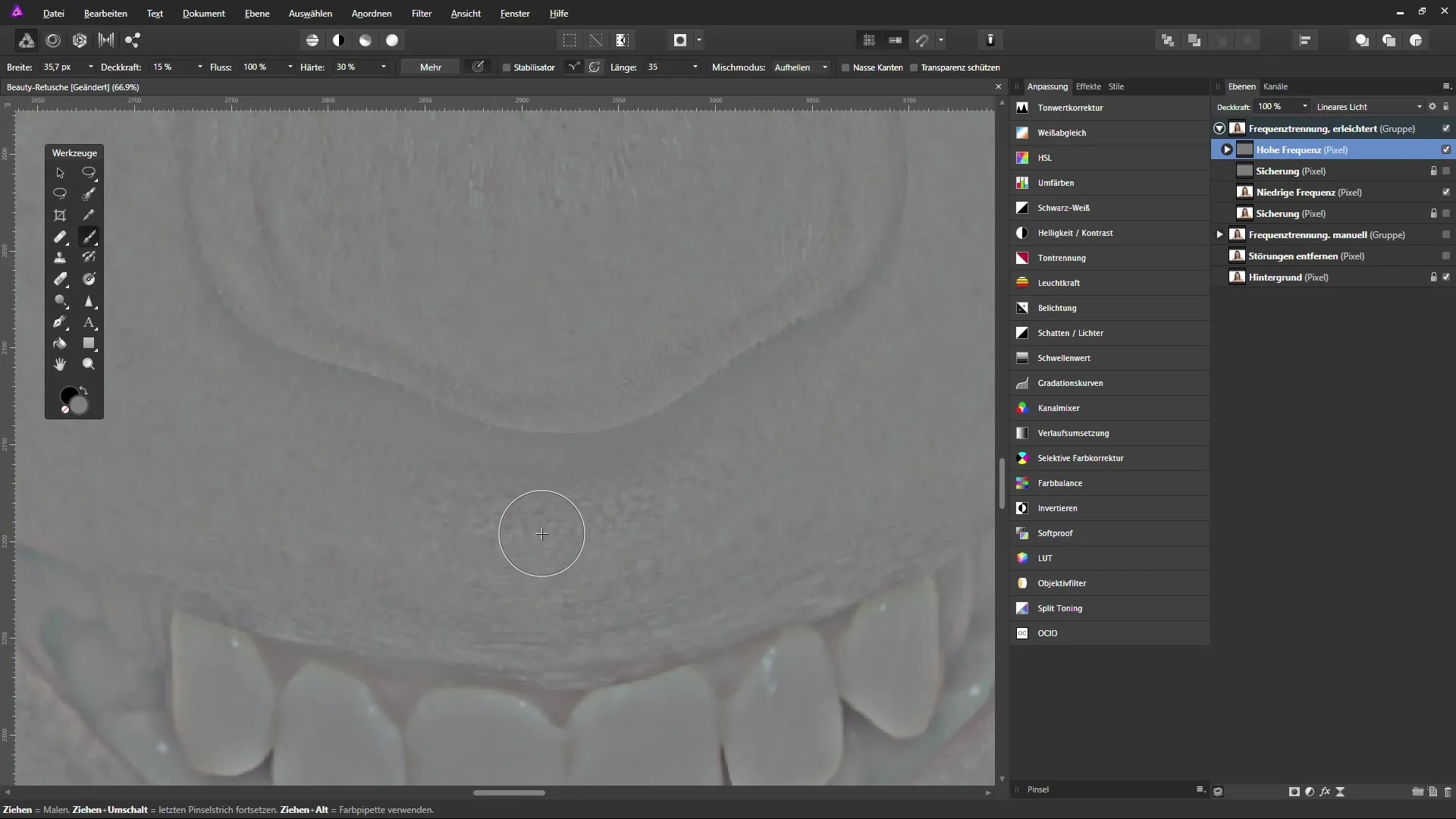
Резюме - Зменшення зморшок у Affinity Photo: покрокове керівництво
У цьому посібнику ви дізналися, як ефективно розгладжувати зморшки в Affinity Photo за допомогою високочастотних і низькочастотних шарів. Завдяки контрольованому перенесенню кольорів і тонким налаштуванням ви зможете досягти свіжого та молодого вигляду вашого зображення.
Поширені запитання
Як часто слід користуватися пензлем для відновлення? Використовуйтеінструмент економно, щоб забезпечити природний вигляд.
Чи можна використовувати цю техніку для інших недоліків шкіри? Так, метод також працює для інших недоліків, таких як акне або пігментні плями.
Наскільки важливим є вибір кольорів при розписі?Кольори слід брати з навколишньої місцевості, щоб забезпечити послідовність і природність.


